最近有位网友摊上大事了,他问小编开机密码忘记怎么用U盘从装系统?他把开机密码忘记了,但又想重新使用U盘装系统,所以来请教小编。小编也在为开机密码忘记怎么用U盘从装系统这个问题想了很多办法。现在我就把开机密码忘记怎么用U盘从装系统解决教程分享给大家,让大家顺利使用U盘装系统。
首先到网上下载并安装U盘制作软件“一键U盘装系统V3.3”,并将U盘插入电脑中,建议插入台式机后置USB接口;
然后从“开始”菜单或桌面上启动“一键U盘装系统V3.3”软件:如何重装xp系统?使用小白一键重装系统软件。
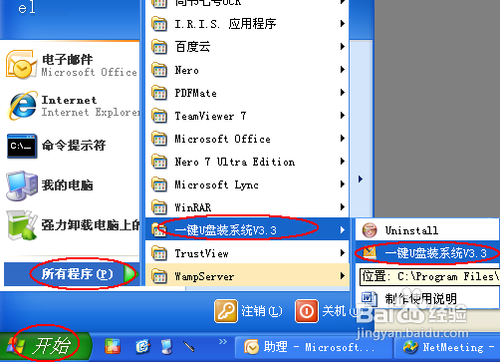
开机密码忘记怎么用U盘从装系统图一
软件启动后首先会检测插入的U盘,检测到后会显示出来:
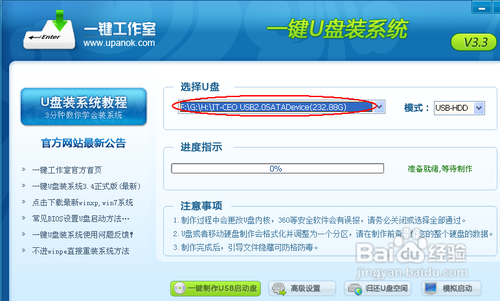
开机密码忘记怎么用U盘从装系统图二
直接点击“一键制作USB启动盘”按钮即可,稍等一会即弹出成功的提示信息(注意,U盘会被格掉):

开机密码忘记怎么用U盘从装系统图三
然后,根据提示拔插一次U盘,在重新插入之后,将你准备好的GHO文件复制到U盘的GHO或根目录下:
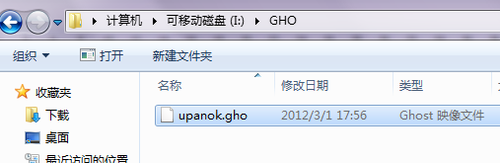
开机密码忘记怎么用U盘从装系统图四
好了,到这里你的U盘已经可以用来安装系统或维护电脑了。
然后将这个制作好的U盘插到需要用U盘安装的电脑中,然后从U盘引导系统(有的电脑在刚开机时按F9或F12可选择从USB启动);
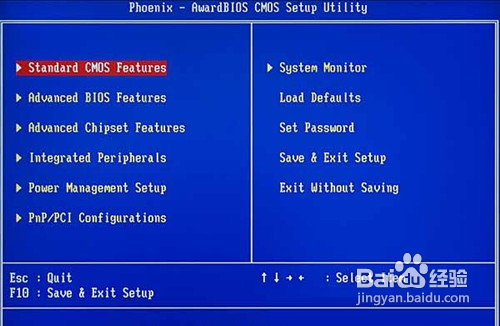
开机密码忘记怎么用U盘从装系统图五
成功从U盘启动后,我们选择第一项,进WinPE:
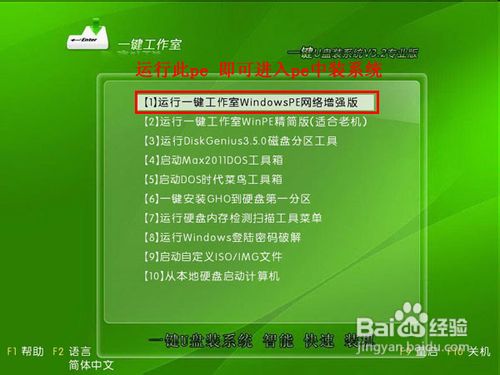
开机密码忘记怎么用U盘从装系统图六
进入WinPE后,我们直接双击桌面上的“ONEKEY(一键还原)”图标,程序会自动找到你刚放到U盘根目录下的GHO文件:
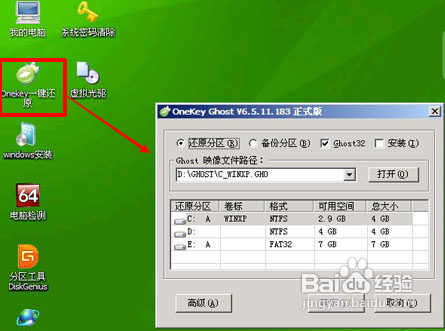
开机密码忘记怎么用U盘从装系统图七
如果不是这个GHO文件,则可以选择后面的“打开”按钮,找到你需要的GHO文件:
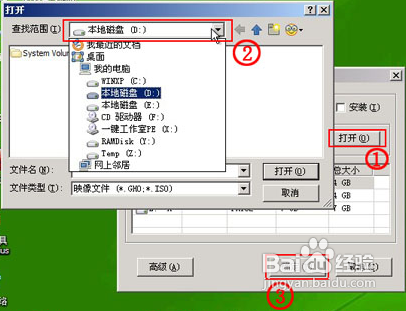
开机密码忘记怎么用U盘从装系统图八
选好正确的GHO后,则再在下面选择“还原分区”(你的系统要安装在哪个分区),最后单击“确定”按钮,弹出确认的对话框:
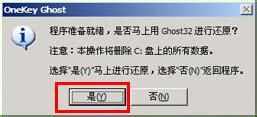
开机密码忘记怎么用U盘从装系统图九
选择“是”按钮后继续,开始安装系统了:

开机密码忘记怎么用U盘从装系统图十
综上所述的全部内容就是小编为网友们带来的开机密码忘记怎么用U盘从装系统解决教程了,小编已经为网友们提供了四种方法,大家都可以挨个方法去使用下。相信这对聪明的网友们来简直就是小问题。那就赶紧使用U盘装系统吧。感谢网友们一路对小编的支持,小编将用更好的教程回报大家。